Lavorare con il FOV
Il Campo visivo (FOV) rappresenta l’area che una telecamera può vedere e monitorare. Capire come manipolare e configurare il FOV è essenziale per un posizionamento accurato delle telecamere e per la pianificazione della copertura. Puoi regolare il FOV trascinando le ancore, modificando le impostazioni nella barra laterale della telecamera e usando varie opzioni di visualizzazione per rappresentare efficacemente la copertura.
Quando utilizzarla
- Quando devi regolare gli angoli di visione e le aree di copertura della telecamera
- Quando posizioni le telecamere per assicurare una copertura adeguata delle aree critiche
- Quando lavori con telecamere varifocali e devi regolare i livelli di zoom
- Quando vuoi visualizzare le portate delle analitiche o le aree di copertura PTZ
- Quando devi ottimizzare il posizionamento delle telecamere per la massima efficienza di copertura
Selezionare una telecamera per visualizzare il FOV
Per manipolare il FOV di una telecamera, seleziona prima la telecamera facendo clic su di essa. Una volta selezionata, compariranno ancore su tutti i canali FOV di quella telecamera, permettendoti di regolare il campo visivo.
Regolare la posizione del FOV e l'angolo di montaggio
L’ancora principale del FOV consente di regolare sia la rotazione sia l’angolo di montaggio della telecamera:
- Fai clic e tieni premuta l'ancora – Trascinala attorno alla telecamera per ruotare il FOV (modifica la rotazione)
- Avvicina o allontana – Trascina l’ancora verso o lontano dalla telecamera per regolare l’angolo di montaggio
Durante la regolazione del FOV, nella barra laterale delle impostazioni della telecamera sulla destra compare una simulazione/grafico della vista laterale, che mostra come appare il FOV dalla prospettiva laterale.
Puoi anche modificare l’angolo di montaggio direttamente nella barra laterale delle impostazioni della telecamera, nelle impostazioni per ciascun canale.
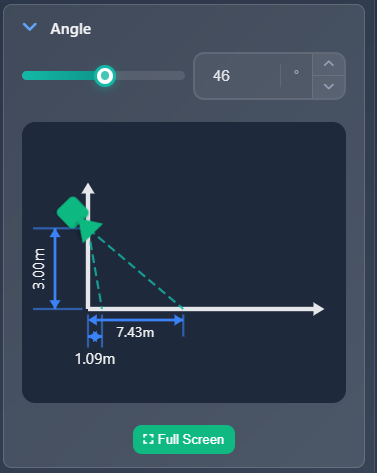
Regolare lo zoom (telecamere varifocali)
Per le telecamere varifocali (telecamere con capacità di zoom), compaiono due ancore aggiuntive alle estremità del FOV. Manipolando queste ancore si modifica la lunghezza focale (livello di zoom).
- Trascina le ancore alle estremità – Estendi o comprimi il FOV per regolare lo zoom
- Controllo dalla barra laterale – Puoi anche modificare lo zoom nella barra laterale delle impostazioni della telecamera, nella sezione Zoom per ciascun canale
Impostazioni FOV del canale
Nelle impostazioni di ciascun canale, puoi configurare varie opzioni di visualizzazione e di comportamento del FOV:
Opzioni FOV di base
- Show field of view – Attiva/disattiva per nascondere o mostrare la visualizzazione del FOV
- Corridor mode – Scambia FOV orizzontale e verticale (come se la telecamera fosse ruotata di 90 gradi). Utile per aree lunghe e strette come corridoi
- Show PTZ range – Solo per telecamere PTZ, mostra l’intervallo di copertura che la telecamera può raggiungere
- Rounded FOV – Forza la visualizzazione del FOV arrotondato indipendentemente dalle impostazioni del FOV
Opzioni dell'intervallo di visualizzazione
- Limit display range – Se il FOV di una telecamera si estende molto lontano, puoi limitare l’intervallo di visualizzazione in modo che non ingombri l’intera vista del progetto
- Analytics range – Abilita per mostrare una linea sul FOV a una distanza definita con un’icona selezionata. Aiuta a visualizzare la portata effettiva per funzionalità come il rilevamento di movimento o il riconoscimento delle targhe
- Direction Arrow – Abilita per mostrare una freccia aggiuntiva sul FOV che indica la direzione di visualizzazione della telecamera
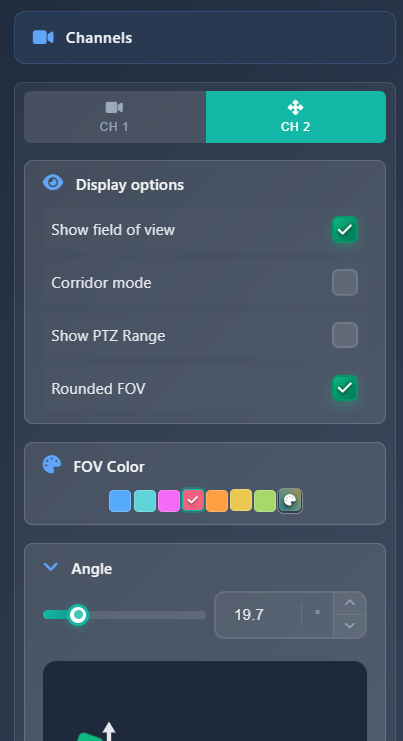
Suggerimenti
- Usa la simulazione della vista laterale nella barra laterale per capire meglio come l’angolo di montaggio influisce sulla copertura
- Abilita Analytics range per visualizzare le distanze di rilevamento effettive per il rilevamento di movimento o il riconoscimento delle targhe
- Usa Corridor mode per aree lunghe e strette per rappresentare meglio la copertura della telecamera
- Usa Limit display range per le telecamere con FOV molto lungo per mantenere la vista del progetto pulita e leggibile
- La Direction Arrow aiuta a chiarire l’orientamento della telecamera, soprattutto quando lavori con più telecamere
- Regola lo zoom usando le ancore alle estremità per le telecamere varifocali per perfezionare l’area di copertura
